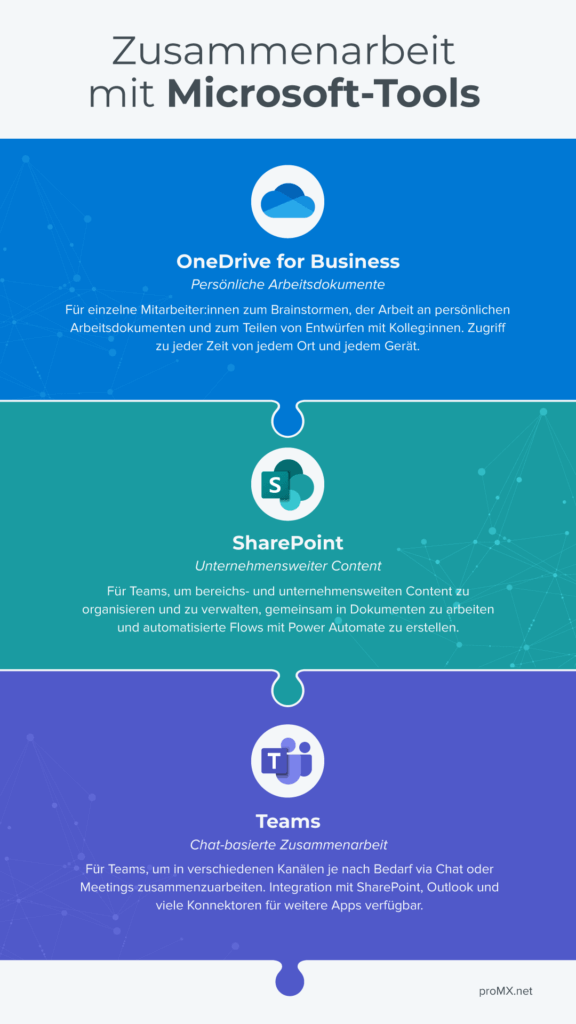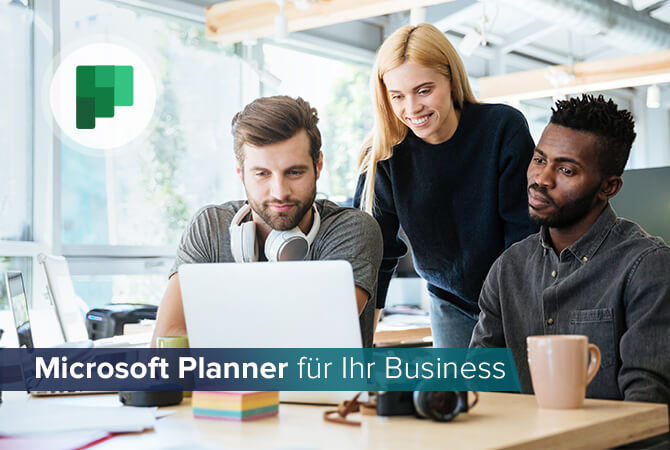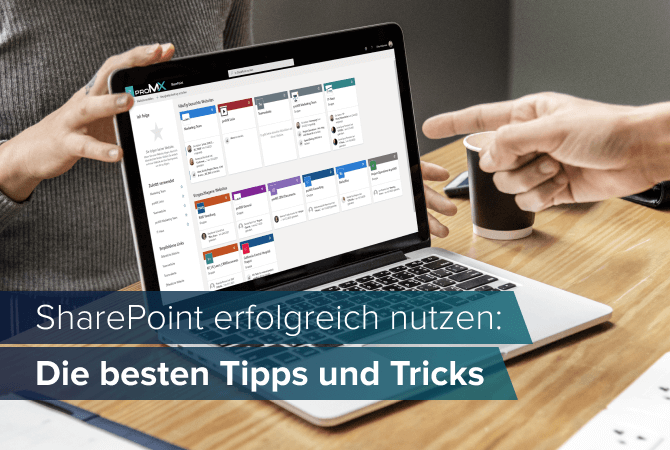
SharePoint erfolgreich nutzen: Die besten Tipps und Tricks
Es war einmal im Jahre 2004 – lange bevor man von modernen Arbeitsplätzen sprach –, da der führende Softwarekonzern der Welt ein Tool geschaffen hat, das die Zusammenarbeit in Organisationen verbessern sollte. Siebzehn Jahre und eine globale Pandemie später gibt es dieses Tool immer noch und es ist gefragter denn je. Die Rede ist von Microsoft SharePoint.
Was ist SharePoint überhaupt?
SharePoint erfüllt so viele Aufgaben, dass es schwierig ist, in einem Satz zusammenzufassen, worum es sich bei der Anwendung eigentlich handelt. Nun, Microsoft SharePoint ist eine web-basierte Kollaborationsplattform. Das Wort Plattform deutet schon an: SharePoint kann viel. Man kann es nutzen als
- Intranet
- Unternehmensportal
- Dokumentenmanagementsystem
- und/oder Wissensdatenbank.
Auf SharePoint gibt es eine Dokumentenbibliothek, in der sämtliche Dateien gespeichert, (gemeinsam simultan) bearbeitet, eingesehen und archiviert sowie frühere Versionen abgerufen werden können; es gibt Listen, zu denen jedes Mitglied beitragen kann; es gibt Platz, um Neuigkeiten bekannt zu machen, längere Artikel zu teilen (Blog) und Diskussionen zu führen; und natürlich gibt es die Möglichkeit, viele verschiedene andere Microsoft-Anwendungen zu integrieren.
Vorteile von Microsoft SharePoint
SharePoint macht die Zusammenarbeit im Team, Projekt oder im ganzen Unternehmen produktiver, denn Dokumente können schneller und einfacher geteilt und gemeinsam bearbeitet werden, da alle Beteiligten Zugriff auf sie haben bzw. wissen, wo sie zu finden sind.
Zeitintensive manuelle Aufgaben können automatisiert werden, das Datenchaos wird beseitigt und die interne E-Mail-Flut ebbt ab. So verbessert SharePoint Produktivität, Transparenz und Schnelligkeit.
Das Dreamteam: SharePoint, OneDrive & Microsoft Teams
Online-Dokumentenspeicher? Gibt es da nicht schon was von Microsoft? Ja, richtig. OneDrive fungiert ebenfalls als solcher, damit MitarbeiterInnen jederzeit orts- und geräteunabhängig auf ihre Dateien zugreifen können.
Allerdings haben SharePoint und OneDrive unterschiedliche Zielsetzungen: SharePoint ist für die Zusammenarbeit im Team gedacht, OneDrive für die Ideenfindung und für Entwürfe einzelner Personen.
Für die Zusammenarbeit an Projekten oder internen Aufgaben bilden SharePoint, OneDrive und Microsoft Teams dann ein Dreamteam. Für jedes Team in Microsoft Teams wird nämlich automatisch eine SharePoint-Seite erstellt. Und jede SharePoint-Site hat automatisch auch ein entsprechendes Team.
Alle Dateien, die in Teams geteilt werden, werden auf SharePoint gespeichert. Dateien, die auf SharePoint hochgeladen werden, können wiederum via Teams geteilt und dort diskutiert und bearbeitet werden.
Genauso können aber auch OneDrive-Dateien in Teams geteilt und dort bearbeitet werden.
(zum Vergrößern klicken)
Tipps und Tricks, um SharePoint erfolgreich zu verwenden
Um erfolgreich mit einer solch umfangreichen Anwendungen wie SharePoint zu arbeiten, benötigt man eine Strategie, sonst entsteht schnell Chaos. Der ein oder andere Hinweis auf Funktionen, die sich im Arbeitsalltag als besonders hilfreich erweisen, kann auch nichts schaden.
Wir haben deshalb ein paar Tipps und Tricks für die erfolgreiche Verwendung von SharePoint für Sie zusammengestellt:
1. Legen Sie klare Regeln für die Verwendung von SharePoint fest
SharePoint kann immer nur so gut sein, wie die zugrundeliegenden Prozesse. Damit aus einem potenziell hilfreichen und arbeitserleichternden SharePoint nicht in einem Tohuwabohu resultiert, braucht es Regeln.
Legen Sie deshalb vorab (oder wenn jetzt schon Wirrwarr herrscht: so schnell wie möglich) fest:
- welche Daten hochgeladen werden
- wo diese abgelegt werden
- wer für welche Uploads verantwortlich ist
- wer neue MitarbeiterInnen in SharePoint schult
Damit steht SharePoint auf einem guten Fundament steht, ist eine logische und eindeutige Ordnerstruktur unabdingbar. Aber Achtung: Logisch bedeutet nicht für den Chef logisch. Die Struktur muss sich dem gesamten Team erschließen. Microsoft hat einige Tipps für das Organisieren von Dateien in einer Bibliothek parat.
Außerdem wichtig sind klare Regeln für die Benennung von Dateien, beispielsweise um gleichartige Dokumente, alphabetisch sortieren und so schneller finden zu können.
2. Gestalten Sie SharePoint in Ihrem CI
MitarbeiterInnen werden SharePoint lieber benutzen, wenn es nicht einfach wie ein beliebiges weiteres Tool aussieht, sondern zum Unternehmen passt. Nutzen Sie deshalb die Möglichkeit, SharePoint an Ihr Firmen-Branding anzupassen. Gestalten Sie es in Ihren Unternehmensfarben und lassen Sie mit Ihrem Logo klar erkennen, zu wem dieser SharePoint gehört.
Einheitlichkeit zahlt sich aus, wenn MitarbeiterInnen Mitglied mehrerer Teams sind. Erstellen Sie ein Template, das Sie für jede neue Seite wiederverwenden können.
→ Anpassen Ihrer SharePoint-Website
→ Seitenvorlagen in SharePoint
3. Verwalten Sie Zugangsanfragen zentral
Es gibt niemanden in einem Unternehmen, das SharePoint nutzt, der noch nicht diese Fehlermeldung bekommen hat:
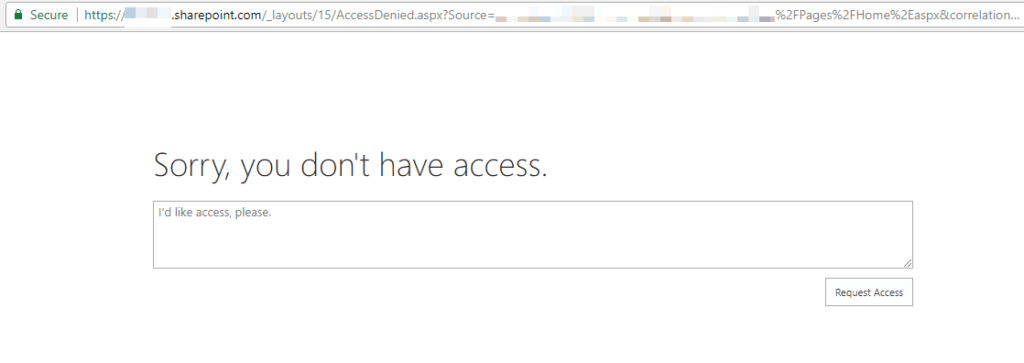
Das Problem: Eine Datei ist nicht freigegeben. Ganz instinktiv klickt man den Button, um Zugriff anzufordern. Und dann passiert … meistens nichts. Die zur Freigabe berechtigte Person sieht die entsprechende E-Mail nicht oder es gibt mehrere Administratoren, die die Benachrichtigung ignorieren. Und der Unberechtigte weiß nicht, an wen er sich zu wenden hat.
Dieses Problem kann man vermeiden, indem man eine Support-E-Mail-Adresse angibt, die solche Anfragen zentral bearbeitet. Denken Sie auch daran, das Support-Team über diese Entscheidung zu informieren.
→ Einrichten und Verwalten der Funktion „Zugriffsanforderungen“
4. Aktivieren Sie die Versionsverwaltung
Auch SharePoint kann nicht verhindern, dass bei der Zusammenarbeit an Dokumenten etwas schiefgeht. Aber die Plattform hat auch hier ein Ass im Ärmel. Alles, was Sie tun müssen, ist die Versionsänderung zu aktivieren. Dann werden Änderungen an Dokumenten und Listen gespeichert, können nachverfolgt und ältere Versionen wiederhergestellt werden.
→ Aktivieren und Konfigurieren der Versionsverwaltung
→ Anzeigen des Versionsverlaufs eines Elements oder einer Datei in einer Liste oder Bibliothek
5. Aktivieren Sie Benachrichtigungen
Da viele verschiedene Personen Dokumente auf SharePoint bearbeiten können, läuft man Gefahr, Bearbeitungsschritte zu verpassen. Deshalb lohnt es sich, eine automatische Benachrichtigung einzurichten, wenn bestimmte Dokumente verändert wurden. Bei besonders wichtigen Dokumenten kann man auch einen Validierungsschritt für Änderungen einrichten.
→ Erstellen einer Benachrichtigung, wenn eine Datei oder ein Ordner in SharePoint geändert wird
6. Erstellen Sie automatisierte Workflows mit Power Automate
Es gibt Aufgaben, die gar kein großer Aufwand sind, aber dennoch, oder gerade deswegen, oft hinausgeschoben oder schlichtweg vergessen werden. Genehmigungen und Erinnerungen sind klassische Beispiele.
In SharePoint können solche Prozesse mit Microsoft Power Automate automatisiert werden. Dafür erstellt man aus dem Dokumentenverzeichnis heraus einen sogenannten Flow. Besonders praktisch ist das, wenn es dafür einen Auslöser (Trigger) gibt, etwa wenn eine Datei erstellt oder geändert wurde.
→ Workflows mit SharePoint und Power Automate erstellen
7. Nutzen Sie die Möglichkeiten von Spalten
Spalten helfen, komplizierte Datensätze zu gruppieren, filtern und zu bearbeiten. Man kann sie zu Listen oder Bibliotheken hinzufügen und hat die Auswahl von vielen verschiedenen Spaltentypen, darunter Ja/Nein-Feld, Person oder Gruppe, Ort oder Zahl.
Zum Beispiel könnten Sie einer Bibliothek ein Beschreibungsfeld hinzufügen, in dem der Inhalt einer Datei kurz beschrieben wird. Oder Sie erweitern die Ansicht um eine Spalte für den Dateityp.
Mit Spalten machen Sie aus einer Liste eine Tabelle à la Excel und können mehr Details strukturiert verwalten.
→ Erstellen einer Spalte in einer Liste oder Bibliothek
Zum digitalen Wandel gehört selbstverständlich mehr als nur eine aufgeräumte Dateiablage. Vielmehr müssen die Menschen in Ihrem Unternehmen offen für die Veränderungen sein, die die Einführung neuer Tools mit sich bringt. Deshalb empfehlen wir Ihnen unseren Artikel zum Change Management, in dem Sie erfahren, welche Faktoren erfolgreiche Veränderungsprozesse ausmachen.
Und wenn Sie Ihre digitale Transformation direkt angehen möchten, lassen Sie uns das gemeinsam tun.